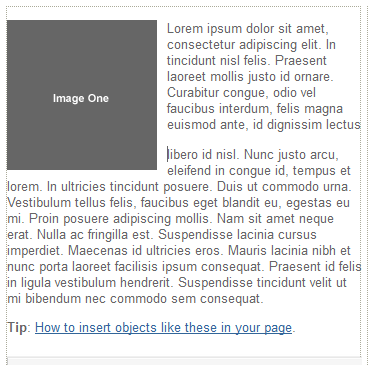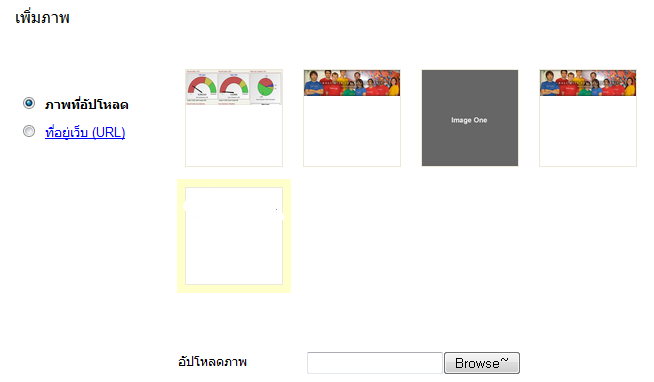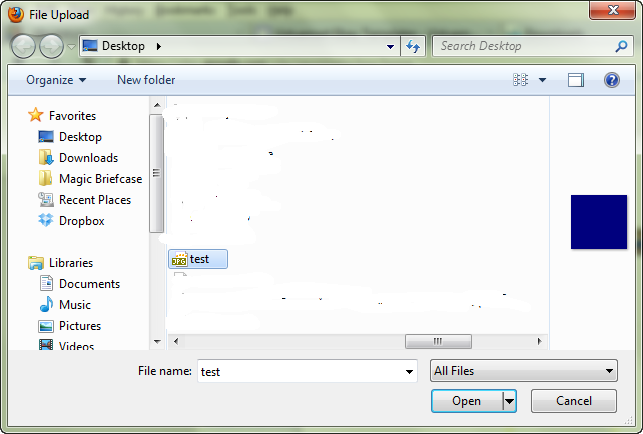ปรับแต่ง Google Site ตอนที่ 4
บทความนี้เราจะเริ่มปรับแต่ง Google Site ให้มากขึ้นโดยการปรับแต่งตัวหนังสือในส่วนที่เป็นเนื้อหา และใส่รูปใหม่แทนรูปเดิมที่เทมเพลทให้มา ภาพตัวอย่างด้านล่างเป็นข้อความ และรูปภาพในหน้าโฮมเพจ ที่ใช้ประกอบบทความชุดนี้ โดยมีรูปภาพ และตัวอักษรปนกันอยู่
เราจะเริ่มต้นแก้ไขข้อความและเปลี่ยนรูปภาพ โดยคลิกที่ปุ่ม ซึ่งจะเห็นว่าคุณสามารถคลิกเมาส์ในส่วนของข้อความ และพิมพ์ข้อความเพิ่มเติม หรือจะลบข้อความเดิมออกก็สามารถทำได้ โดยดูภาพด้านล่างประกอบ จะเห็นว่าผมพิมพ์ข้อความภาษาไทย ลงไปแทนข้อความภาษาอังกฤษเรียบร้อยแล้ว โดยสังเกตุเห็นว่าจะมีเคอร์เซอร์บอกตำแหน่งในการพิมพ์อีกด้วย
สำหรับการใส่รูปภาพนั้นทำได้ง่าย ๆ โดยการคลิกที่รูปภาพเดิมจากตัวอย่างคือ Image One จากนั้นคลิกเมนูแทรก (อยู่ด้านบนของเพจนี้) เลือก รูปภาพ
แสดงหน้าสำหรับเพิ่มภาพขึ้นมา คลิกปุ่ม Browse เพื่อเริ่มต้นค้นหารูปภาพ
คลิกเลือกรูปภาพที่เราต้องการแทรก หรือนำไปแทนรูปภาพเดิม จากนั้นคลิกปุ่ม Open
Google Site เป็นบริการสร้างเว็บไซต์ฟรีจาก Google เพียงแค่มี Gmail Account คุณก็สามารถสร้างเว็บไซต์ได้